La Super Nintendo es ampliamente considerada como una de las mejores consolas de juegos de todos los tiempos, basada en la revolución de su predecesora, la NES, para ofrecer más color, excelente sonido y algunos de los mejores juegos de pixel art de todos los tiempos (como así como algunos de los primeros en 3D). Gracias al milagro de la emulación, hemos podido jugar juegos de SNES en nuestras PC durante años.
Retroarch es una de las mejores opciones que existen, ya que ofrece una interfaz de emulación todo en uno para sus juegos SNES, así como para los de otras consolas. Pero Retroarch puede ser un poco complicado de configurar, por lo que esta guía le mostrará cómo obtener la mejor experiencia de SNES en la PC.
Elegir el núcleo correcto
Supondremos que ya instaló Retroarch y está listo para elegir un núcleo para su emulación SNES. Los núcleos son archivos clave de varios emuladores de SNES que se han integrado con Retroarch y se pueden descargar yendo al «Menú principal de Retroarch -> Cargar núcleo -> Descargar un núcleo».
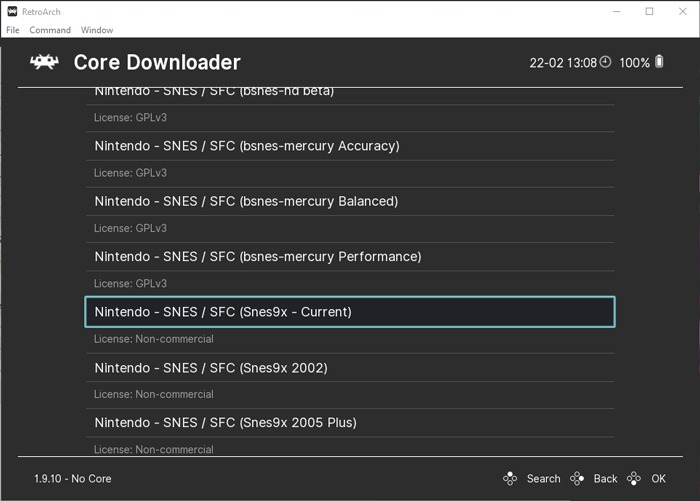
Es posible que se sienta abrumado por la elección de los núcleos de SNES disponibles, por lo que lo reduciremos a algunos de nuestros favoritos:
SNES9X – Actual: la opción más “universal”, con gran rendimiento, gran compatibilidad y muchas opciones en lo que respecta a ajustes gráficos. También es la mejor opción si buscas jugar en línea.
BSNES-Precisión: la elección del conocedor, que ofrece la emulación de SNES más «precisa», incluso si el usuario normal no notará necesariamente las precisiones. Ideal si está ejecutando su emulador a través de una pantalla CRT, pero puede hacer un uso intensivo de la CPU en PC de gama baja.
Mesen-S: el chico nuevo en el bloque. Buena precisión, buen rendimiento, pero no del todo el mejor.
Una vez que haya elegido un núcleo y agregado sus juegos, desde el menú principal, haga clic en «Importar contenido -> Explorar directorio o archivo», luego elija el directorio o archivo que desea explorar en busca de juegos.
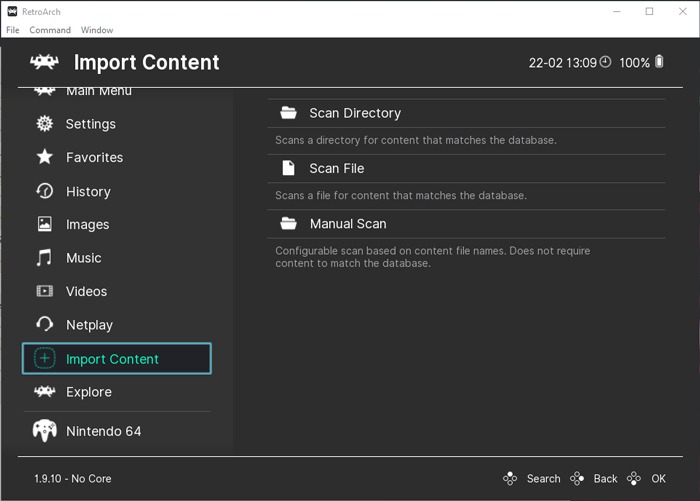
Ahora, sus juegos deberían aparecer en sus respectivas consolas en la parte inferior del menú del panel izquierdo en la pantalla principal de Retroarch. Simplemente haga clic en el juego que desea jugar, luego en «Ejecutar».
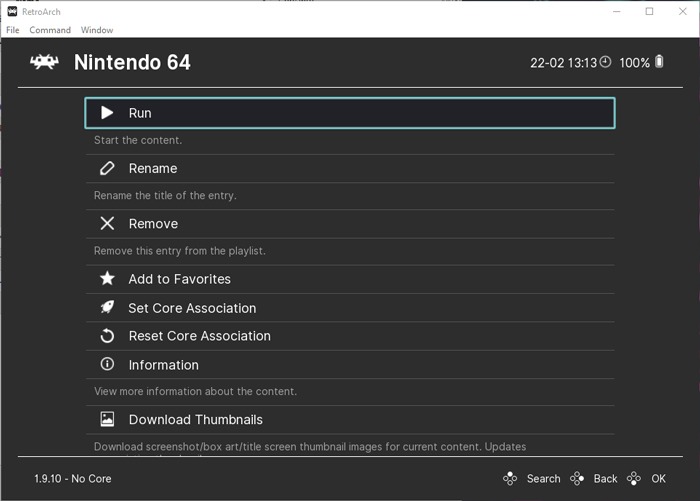
Si ha descargado más de un núcleo SNES, en la siguiente pantalla podrá elegir en qué núcleo ejecutar el juego. Elija el que desee, luego haga clic en «Ejecutar» nuevamente.
Solo cuando se está ejecutando un juego, puede acceder a la configuración de su núcleo SNES para jugar con ellos.
Configuración del controlador
La mayoría de los controladores en estos días deberían mapearse automáticamente de manera sensata en cualquier núcleo Retroarch que esté utilizando. Sin embargo, si los controles no son del todo correctos o no están asignados, puede asignarlos manualmente.
Abra el menú Retroarch cuando se esté ejecutando un juego (F1, de forma predeterminada), seleccione «Menú rápido -> Controles -> Controles del puerto 1» y asigne los controles allí.
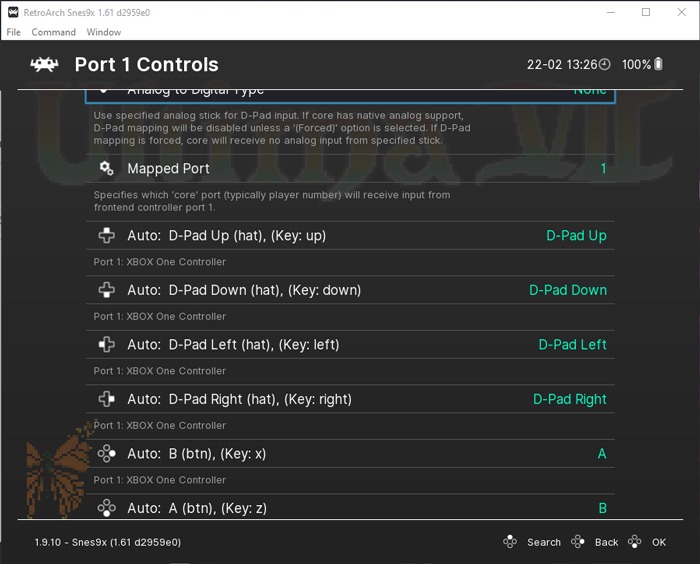
Aquí también puede asignar sus palancas analógicas al D-pad de SNES seleccionando «Tipo analógico a digital» y «Analógico izquierdo».
Cuando haya terminado, vuelva al menú anterior y seleccione «Guardar archivo Core Remap» si desea que esos controles se apliquen a todos sus juegos SNES o «Guardar archivo Remap del juego» si son solo para ese juego específico.
Configuración de gráficos y sombreadores
Por defecto, tus juegos de SNES deberían verse bastante bien. Puede configurar la resolución general de Retroarch en «Configuración -> Video -> Salida», pero incluso si es de pantalla ancha, los juegos de SNES deberían estar predeterminados en 4: 3 porque para eso se diseñaron todos los juegos de esos días.
Debajo del encabezado Video, también puede agregar filtrado bilineal si desea suavizar los bordes de los píxeles, pero para mí esto es feo e inauténtico.
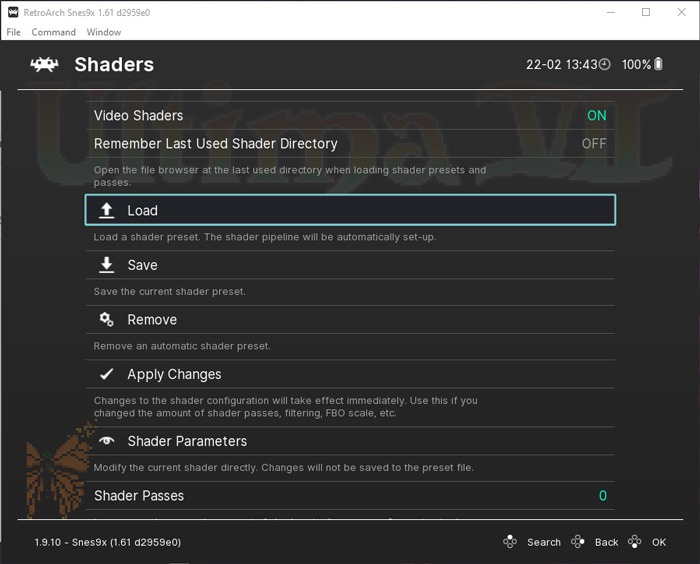
La mejor manera de modificar el aspecto de tus juegos de SNES es a través de sombreadores. Con un juego abierto, ve a «Menú rápido -> Sombreadores -> Cargar».
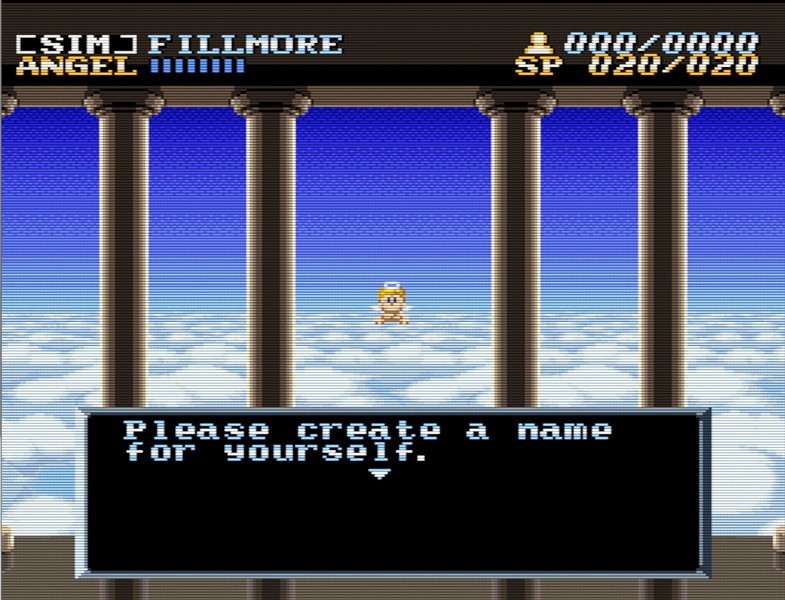
Dependiendo de si está usando controladores OpenGL o Vulkan (verifique en «Configuración -> Video -> Salida»), usará «glsl» o «slang shaders» respectivamente. Los sombreadores son filtros poderosos que superan la parte superior de su juego y pueden variar desde los que imitan las líneas de escaneo en una pantalla CRT hasta varios que suavizan o agudizan la imagen.


Busque los sombreadores que le gusten en «Cargar ajuste preestablecido de sombreador» y luego, después de seleccionarlos, haga clic en Aplicar cambios para ver cómo se ven. Para eliminar sombreadores, simplemente resalte «Shader Passes», reduzca el número a 0 y haga clic en Aplicar cambios.
Eso debería ser suficiente para comenzar con la emulación SNES en Retroarch. Si desea jugar con otros núcleos en Retroarch, consulte nuestra Guía definitiva para N64 y la Guía definitiva para la emulación de PS1 en Retroarch.
